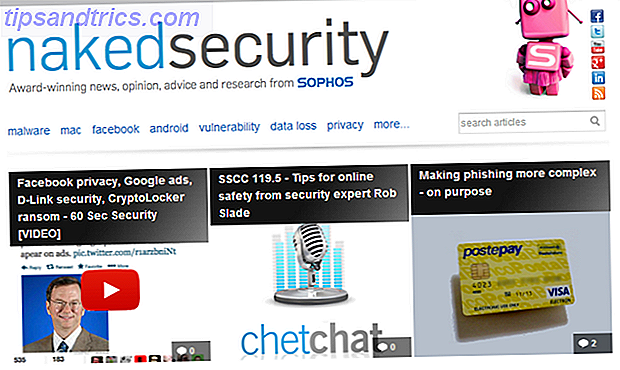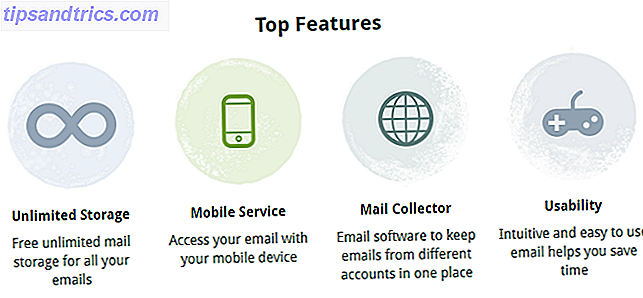Alors que Windows 10 et ses mises à jour ultérieures ont apporté de nombreuses nouvelles fonctionnalités à la table 9 Windows 10 Anniversaire Mise à jour fonctionnalités que vous allez adorer 9 Windows 10 Anniversaire Mise à jour fonctionnalités que vous aimez Êtes-vous toujours sur la clôture de la mise à jour Windows 10 Anniversary? Nous avons résumé les nouvelles fonctionnalités les plus importantes. Assurez-vous de tous les essayer si vous avez déjà mis à jour! Lire la suite, il y a aussi des petites touches que vous pourriez ne pas remarquer au premier abord. Des changements de formulation à l'esthétique des utilitaires système, il y a du bon et du mauvais à découvrir dans les petits changements apportés par Windows 10.
L'un de ces changements que vous pourriez aimer ou détester est que les éléments récents et fréquents soient toujours conservés en bas du panneau de gauche de votre explorateur de fichiers, avec le menu Accès rapide. Nous avons couvert comment tirer le meilleur parti de l'Explorateur de fichiers Comment tirer le meilleur parti de l'Explorateur de fichiers Windows 10 Comment tirer le meilleur parti de l'Explorateur de fichiers Windows 10 Windows Explorer est l'une des fonctionnalités les plus sous-estimées de Windows 10. Ici, nous montrons comment gérer et contrôler l'explorateur de fichiers Windows 10 de bas en haut et de révéler les caractéristiques que vous n'avez jamais ... Lire la suite avant, et cela inclut certainement avoir des dossiers à accès rapide rester comme vous le souhaitez.
Si vos fichiers récents obstruent votre explorateur de fichiers autrement propre, voici comment les réinitialiser à un état propre.
Ouvrez une fenêtre de l'Explorateur de fichiers et cliquez sur Fichier dans le coin supérieur gauche, puis sur Modifier le dossier et les options de recherche . Près du bas de la fenêtre des options résultantes, vous verrez une section intitulée Confidentialité qui vous permet de désactiver complètement ces suggestions. Pour les réinitialiser à la place, cliquez simplement sur le bouton Effacer .
Cliquez sur OK pour revenir à l'emplacement où vous étiez dans l'explorateur de fichiers, et vous devriez voir que ces dossiers et fichiers fréquents et récents ne sont plus là.
Il n'y a pas grand chose à craindre ici! Chaque fois que vous remarquez que Windows suggère des dossiers un peu trop agressifs, ouvrez simplement ce menu et réinitialisez-le.
Vous avez des problèmes plus importants après l'installation de la mise à jour anniversaire? 16 Windows 10 Problèmes de mise à jour anniversaire et comment les résoudre 16 Problèmes de mise à jour anniversaire de Windows 10 et comment les corriger La mise à jour de Windows 10 anniversaire apporte de nombreuses améliorations, mais elle a également introduit une foule de nouveaux problèmes et les ennuis. Voici comment résoudre les problèmes et les corriger. Lire la suite .
Aimez-vous les dossiers suggérés, ou pensez-vous qu'ils ne font que gêner? Faites-nous savoir si vous avez effacé ces derniers en laissant un commentaire!
Crédit d'image: flydragon via Shutterstock.com